辉哥哥教你们如何删除系统启动项
- 分类:win8 发布时间: 2016年11月03日 01:00:01
如何删除系统启动项呢?开机自启动的程序过多会引起系统启动变慢,去除不需要开机自启动的启动项有利于加快开机时间,那么怎么删除开机系统启动项呢?就让帅气可爱的小编告诉你们如何删除系统启动项的方法,那么就让我们来看看删除开机系统启动项操作过程。
按组合键“windows+R”打开运行窗口
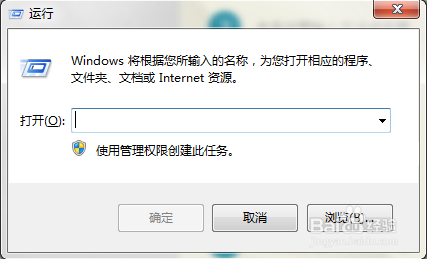
输入“msconfig”,然后点击“确定”或者按“Enter键”
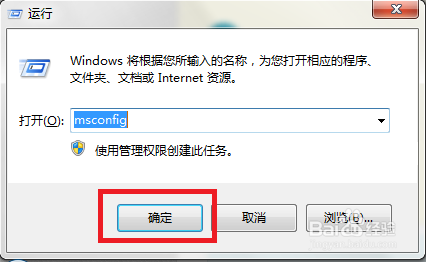
接下来弹出 系统配置程序
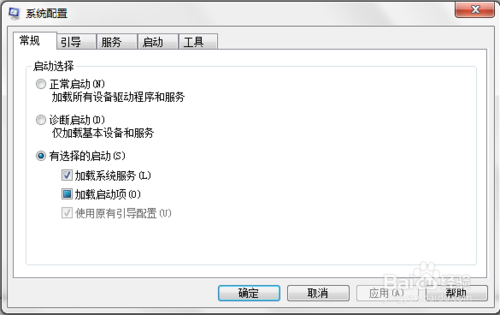
点击“启动”
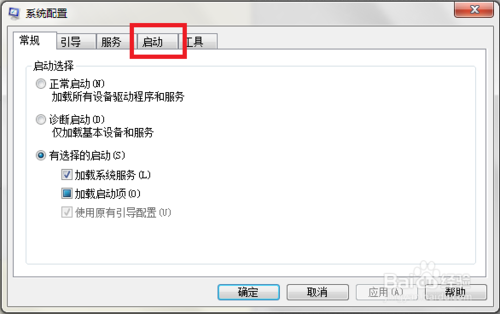
接下来你会看到开机启动项,把不需要启动的启动项前面的选择框取消,然后点击“确定”(如何用u盘重装系统就来装机吧官网查阅相关教程!)
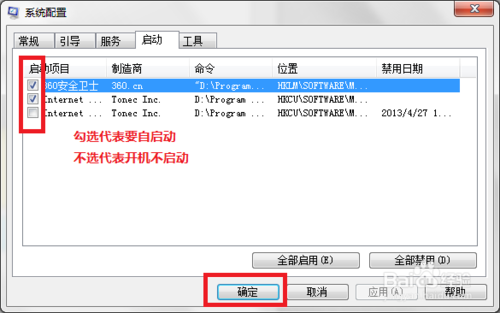
点击“确定”后就可以重启系统看效果了。
综上所述,这就是小编给你们提供的如何删除系统启动项的教程了,你们是不是非常快速的就删除开机系统启动项了。小编这个方法就是这么简单有效,所以还不知道如何删除开机系统启动项,就可以参考小编这个方法进行删除!
上一篇:最好用的winpe u盘版下载
下一篇:鼠标左键单击变双击修复方法
猜您喜欢
- HD Tune怎么看硬盘好坏2020/01/06
- 笔记本万能网卡驱动,详细教您笔记本万..2018/01/23
- 小编教你电脑输入法图标不见怎么办..2017/08/21
- 谷歌为什么打不开,详细教您google浏览..2018/08/04
- 老司机教你微软输入法怎么打顿号..2019/03/11
- 内存条型号,详细教您怎么查看内存条型..2018/06/16
相关推荐
- internet explorer 6.0安装操作教程.. 2017-09-27
- 如何禁用Win8/Win8.1的Modern锁屏功能.. 2014-10-08
- 技术编辑教您电脑系统如何升级.. 2019-03-08
- 怎么设置ssd为第一启动盘呢?.. 2017-07-22
- linux虚拟机,详细教您如何在虚拟机上.. 2018-06-19
- 全新安装win8图解教程 2016-12-31




 粤公网安备 44130202001059号
粤公网安备 44130202001059号